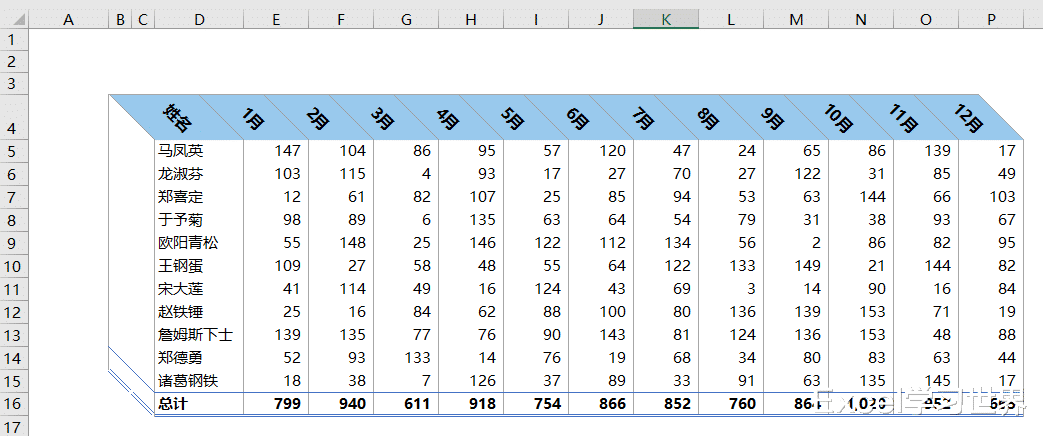今天教大家美化表格。
案例:将下图 1 的数据表变成 3D 表。
效果如下图 2、3 所示。
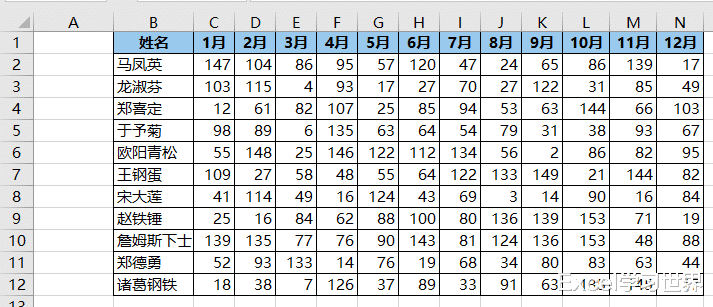
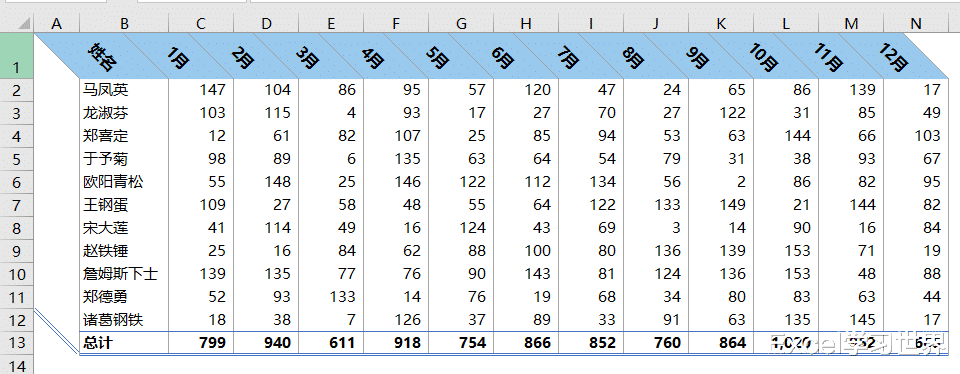
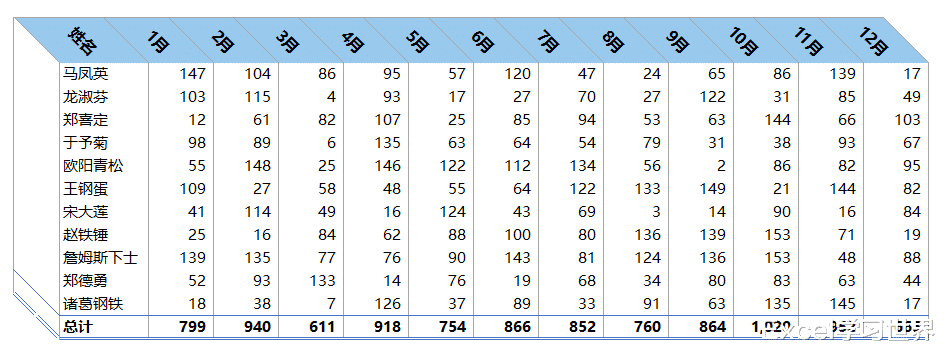
1. 全选工作表 --> 选择任务栏的“页面布局”--> 取消勾选“工作表选项”区域中“网格线”下方的“查看”
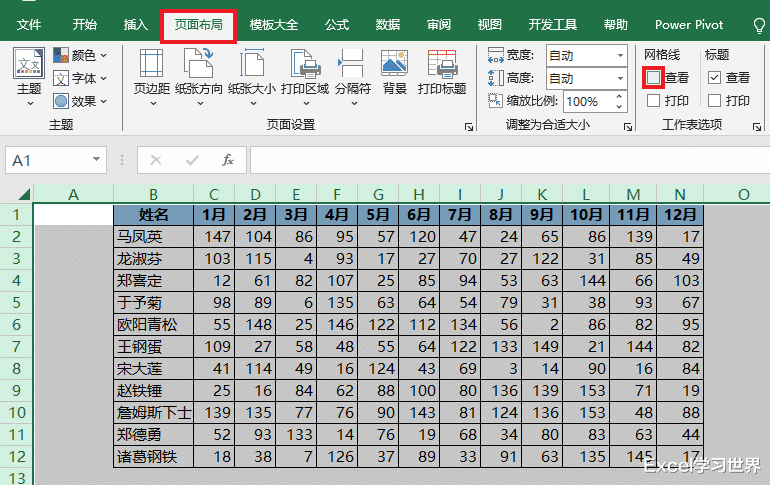
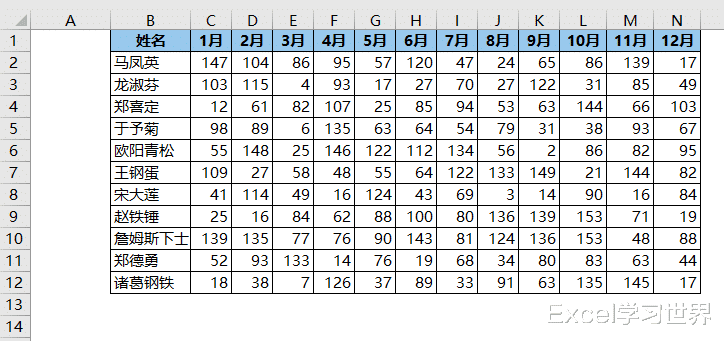
2. 选中整个数据表区域 --> 设置为“无框线”
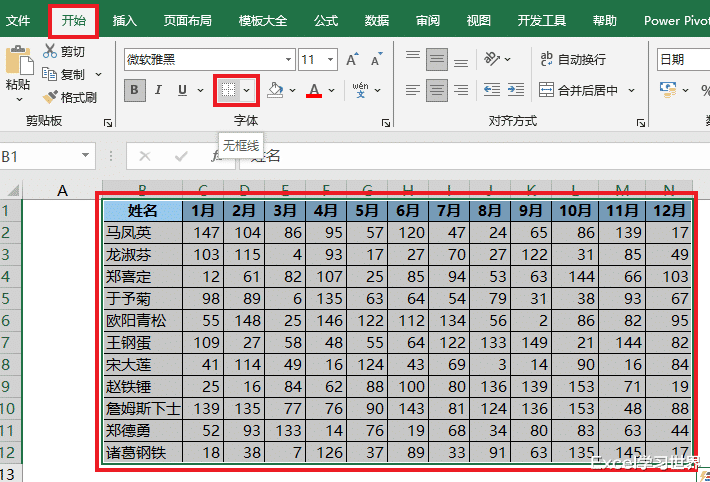
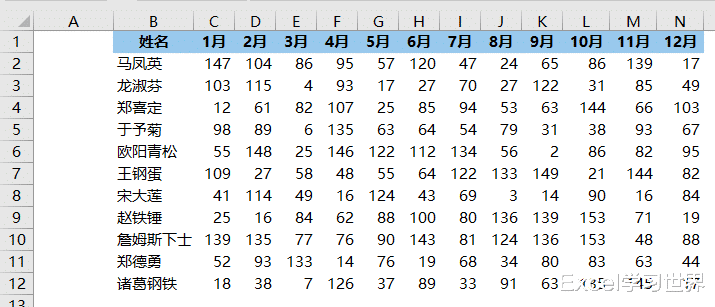
3. 添加“总计”行 --> 选中“总计”行中的数值区域 --> 选择任务栏的“开始”--> 在“样式”区域中选择“汇总”
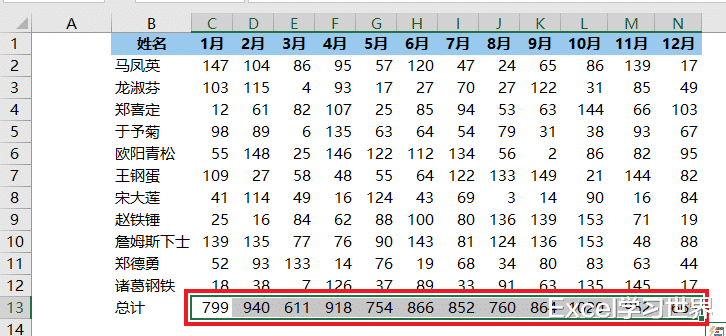
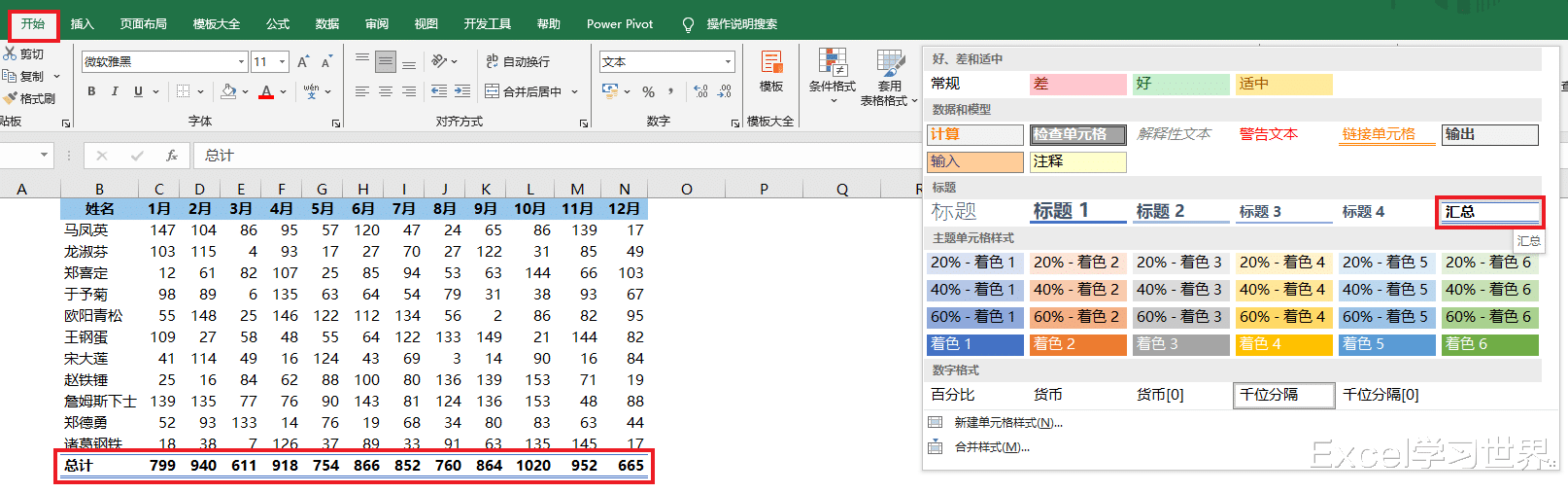
4. 选中所有数值区域 --> 选择“开始”-->“千位分隔(0)”
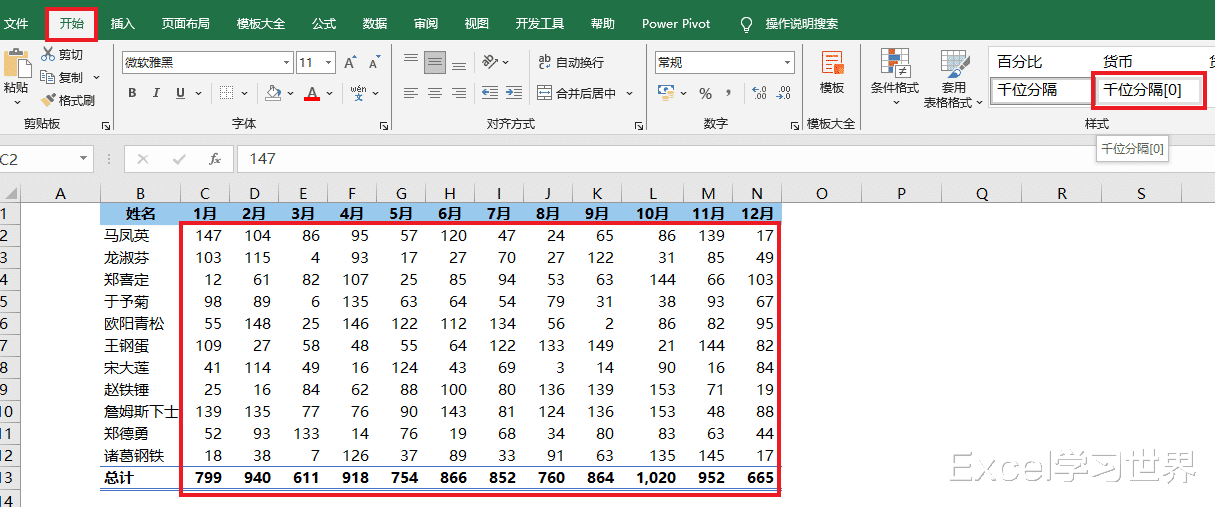
5. 选中整个数据表区域 --> 选择任务栏的“开始”-->“边框”-->“其他边框”
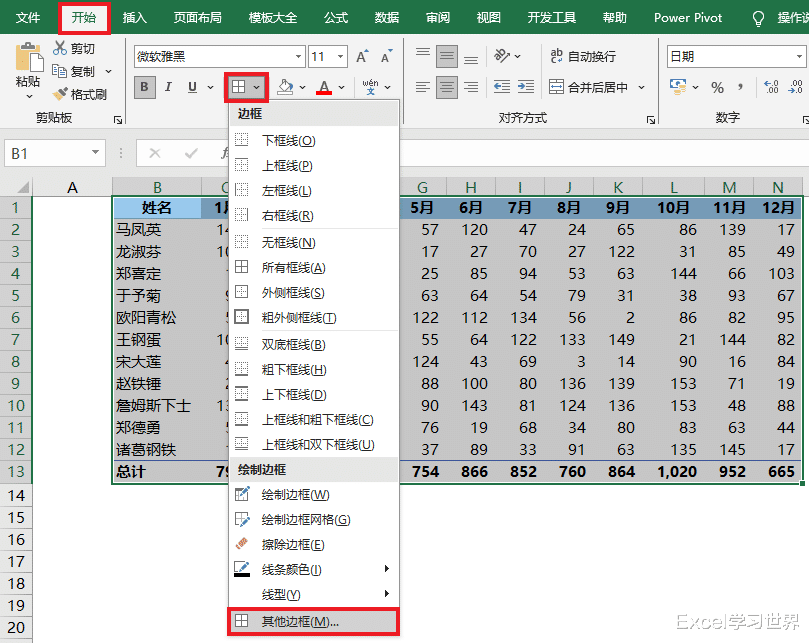
6. 选择所需的颜色 --> 选择上、左、右和内部竖框线 --> 点击“确定”
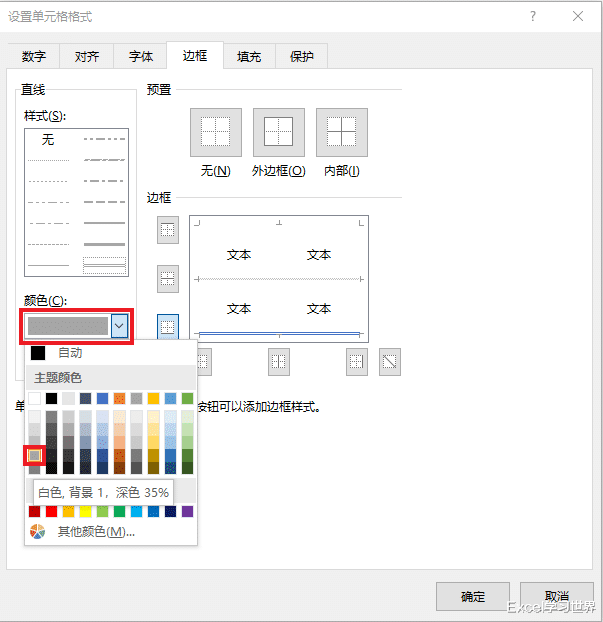
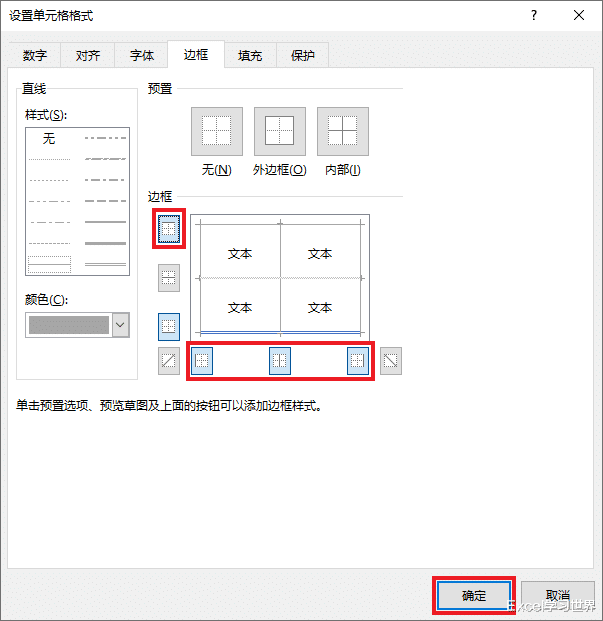
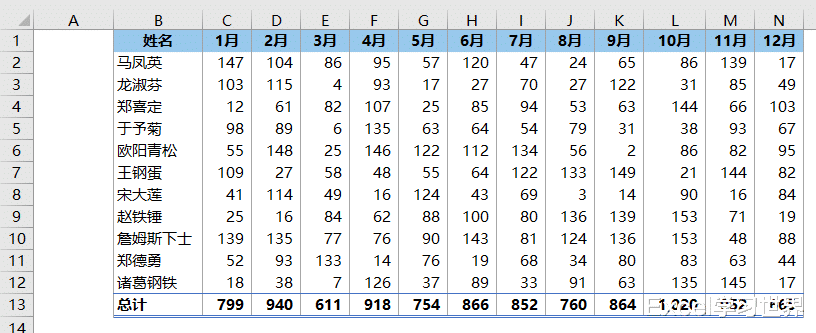
7. 选中标题行 --> 按 Ctrl+1 --> 在弹出的对话框中选择“对齐”选项卡 --> 将方向设置为 -45 度

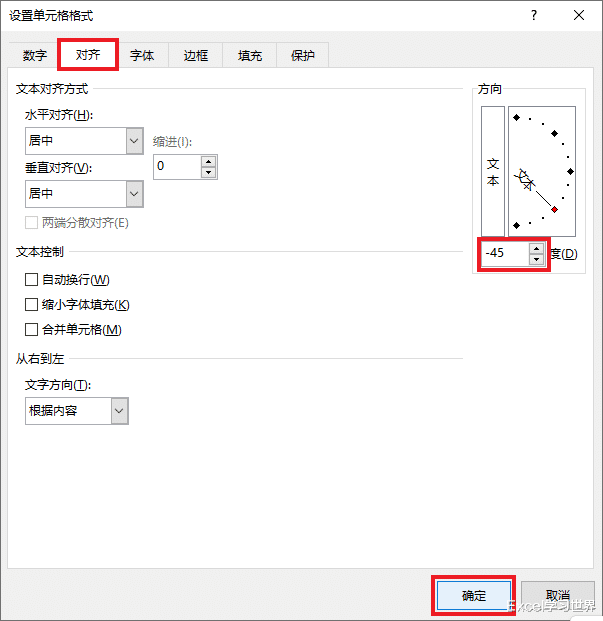
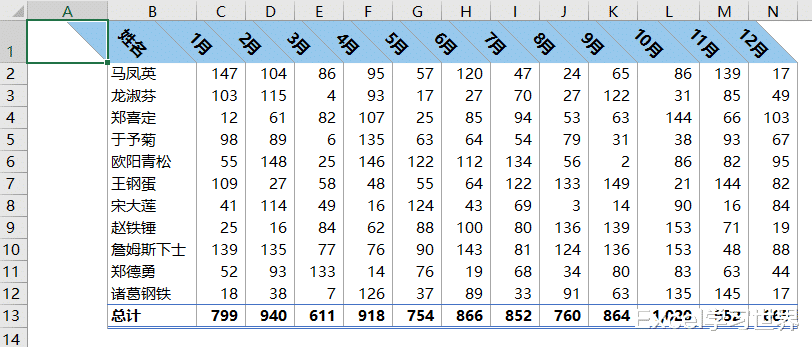
8. 选中最下方的行 --> 右键单击 --> 在弹出的对话框中选择“行高”
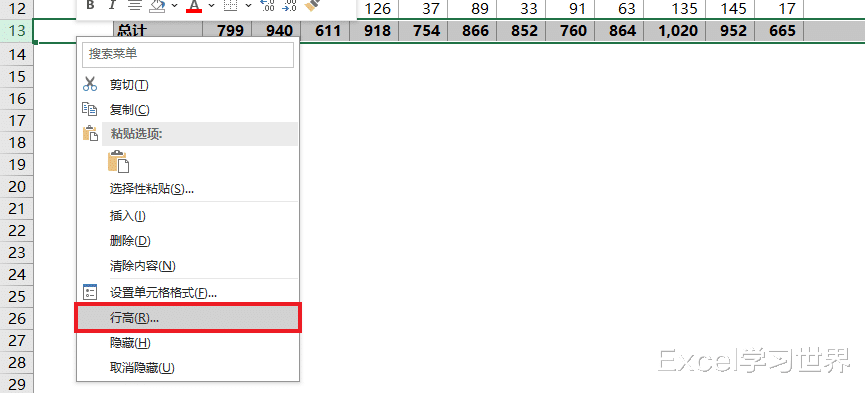
记住这个行高。
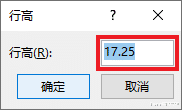
9. 选中第 2 至 12 行 --> 将行高都设置为 17.25。
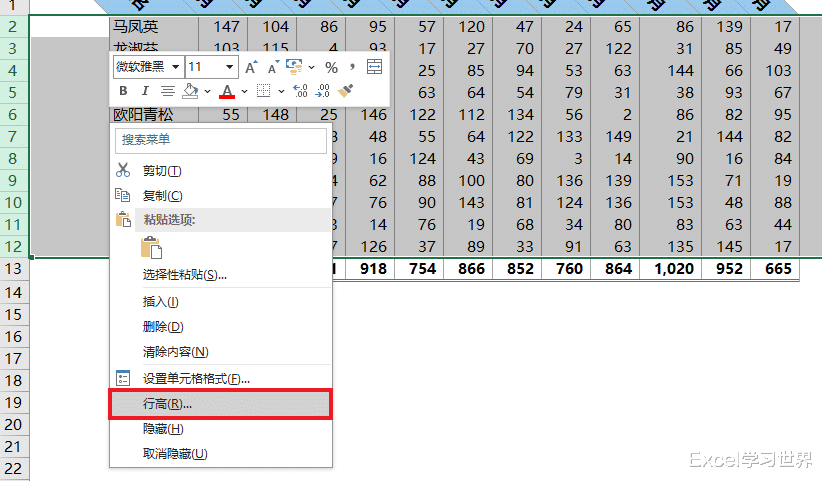
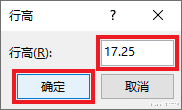
10. 将第 1 行的行高设置为其他行的 2 倍。

11. 将所有月的列宽调整一致。
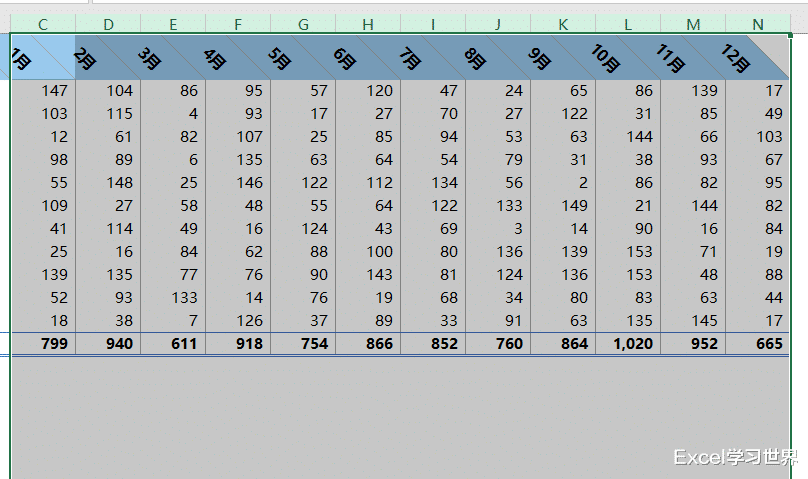
12. 将 A 列的列宽调整为与第一行的行高一致,都是 46 像素。
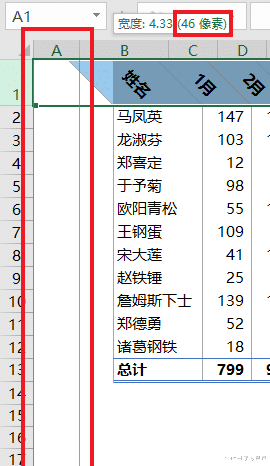
13. 合并 A12 和 A13 单元格。
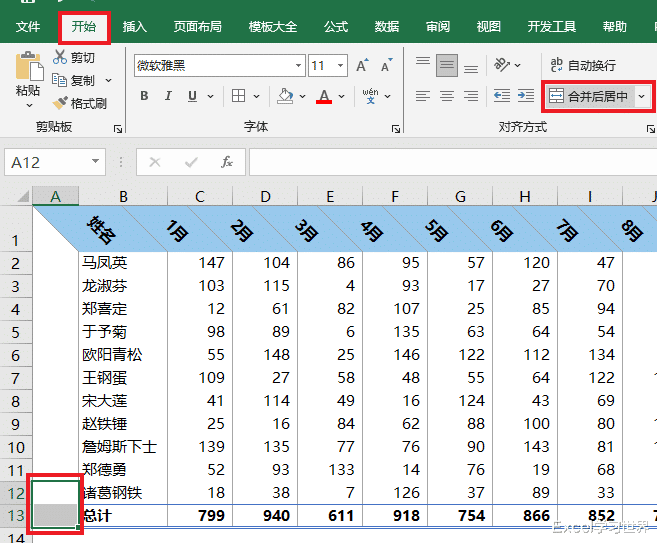
14. 保持选中上述区域 --> 按 Ctrl+1 --> 选择“边框”选项卡 --> 选择与最下方框线相同的框线样式和颜色 --> 选择右下角的斜边框 --> 点击“确定”
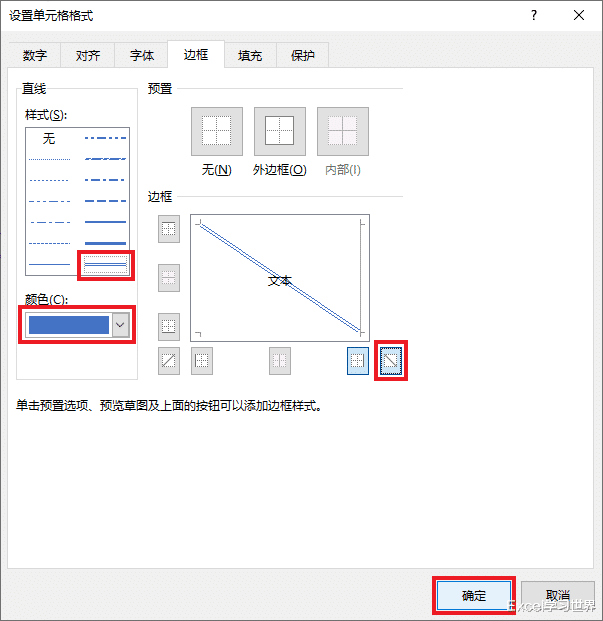
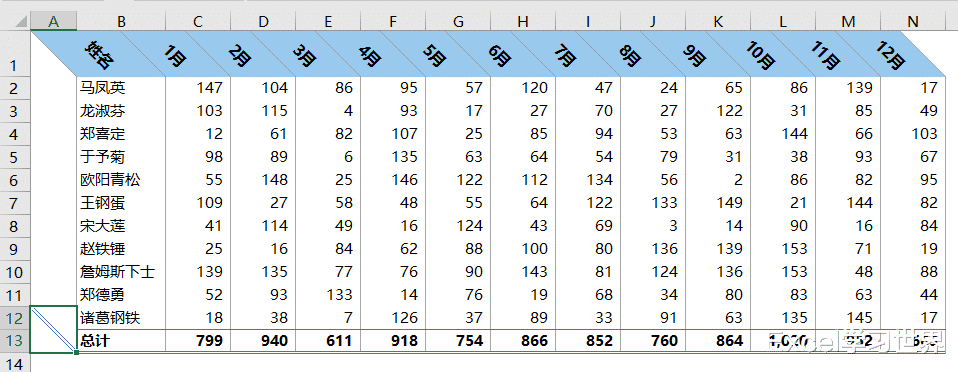
15. 选中 A1:A11 区域 --> 设置左框线
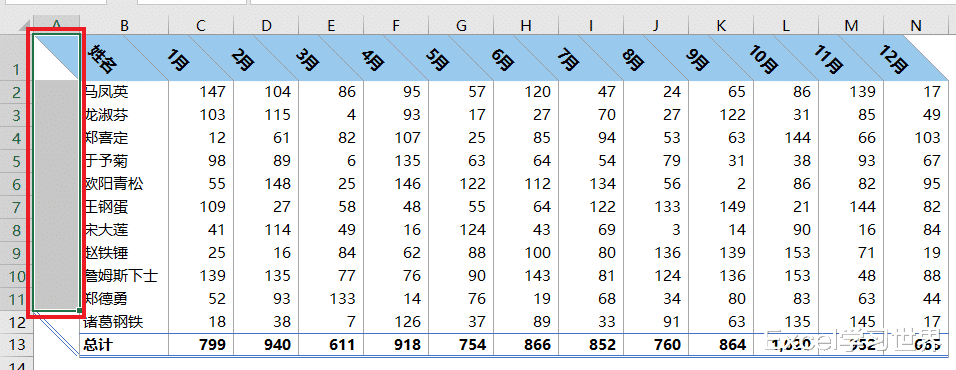
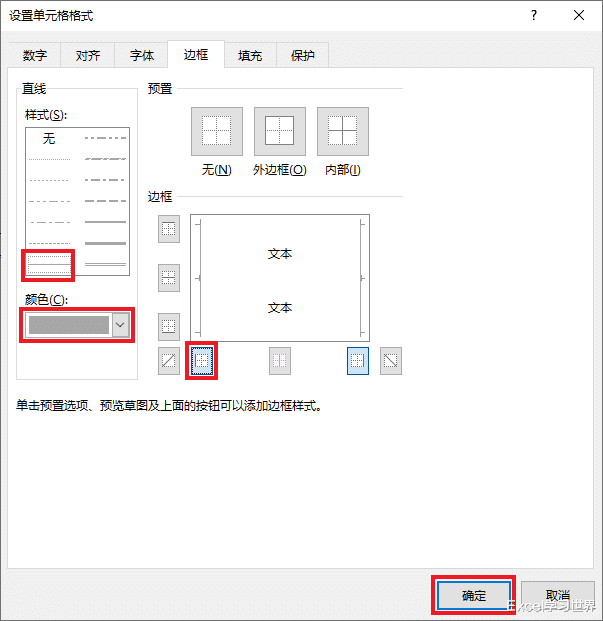
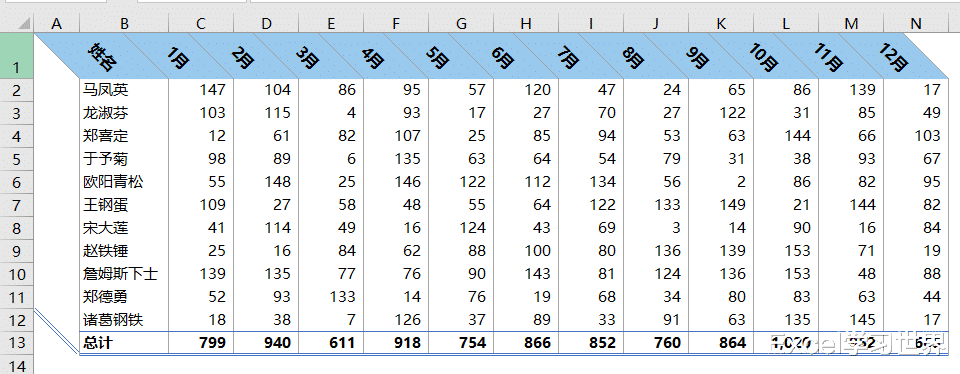
如果要设置第二种样式,即“总计”行上方的框线也要有 3D 效果,那么可以继续往下设置。
16. 将 A 列的列宽设置为原先的一半。
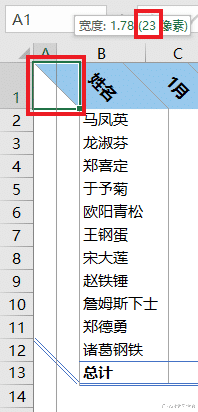
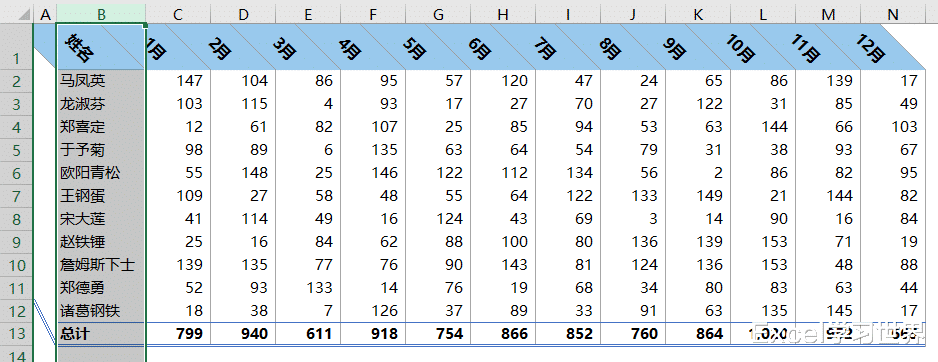
17. 复制一列 A 列。
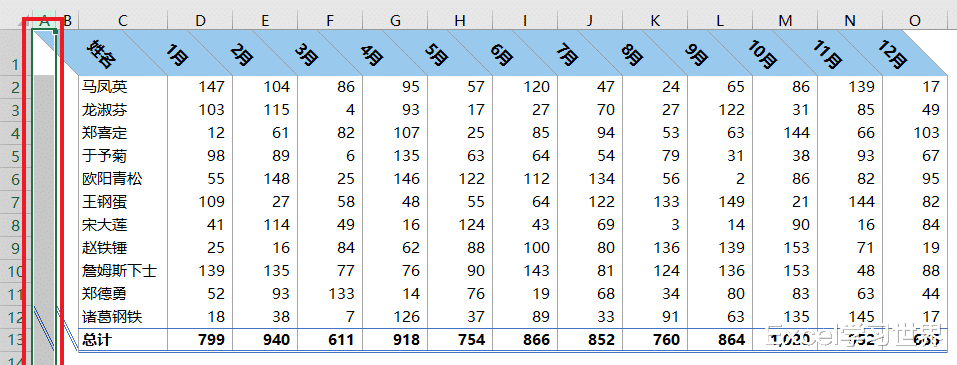
18. 取消合并 A12:B13 区域。
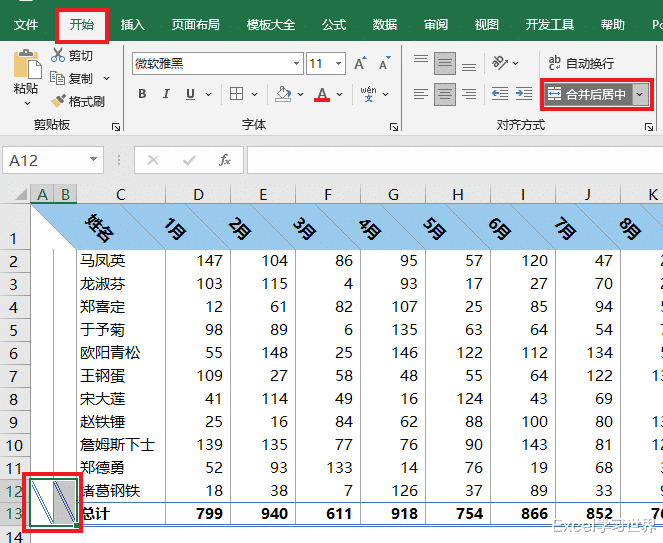
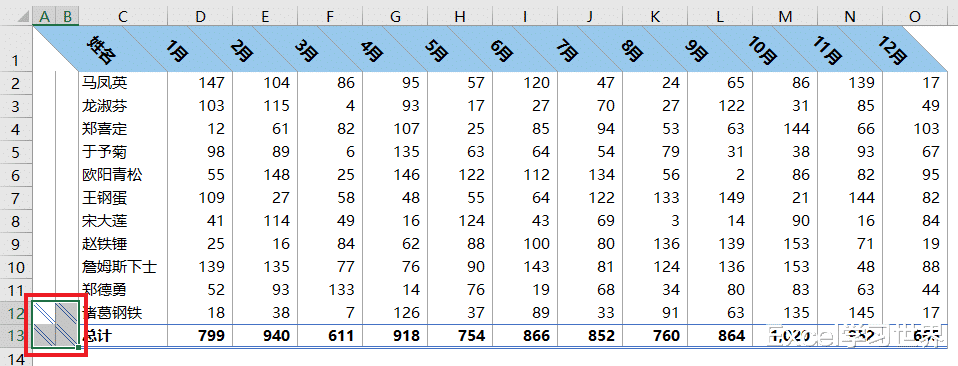
19. 将 A13 单元格设置为“无框线”。
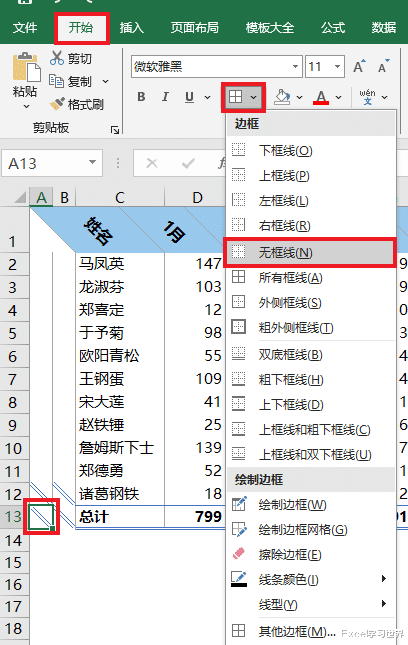
20. 选中 A11 和 B12 单元格 --> 将它们的框线设置为斜向右下的蓝色单线条
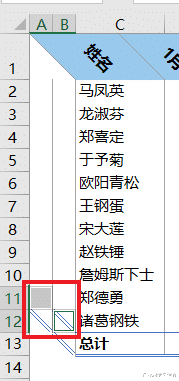
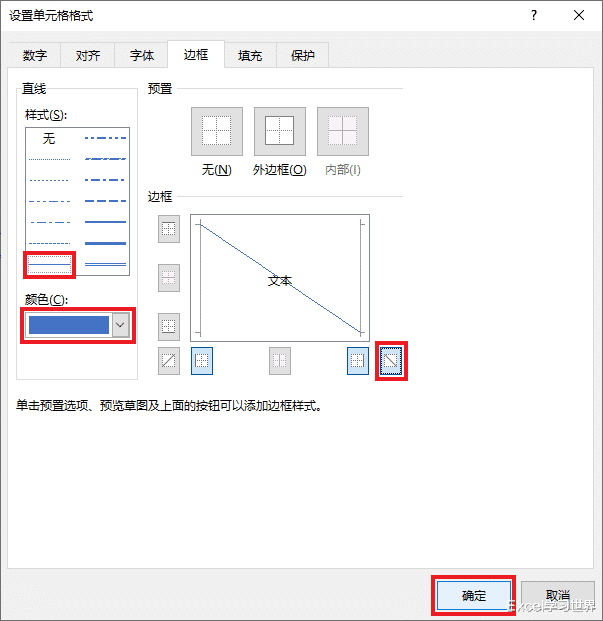
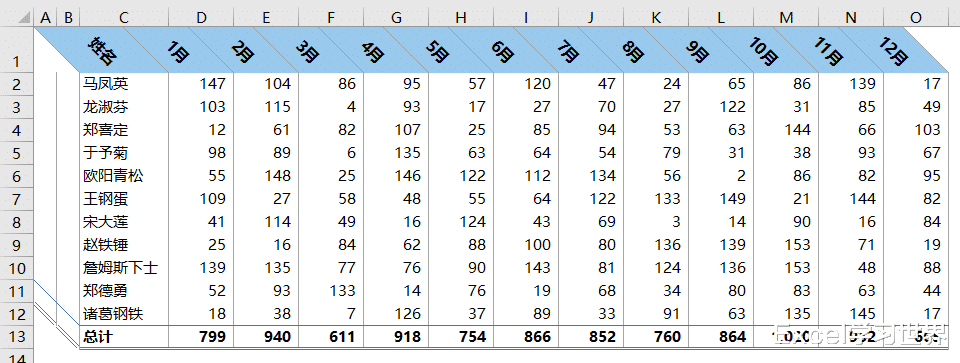
21. 选中 A2:A12 区域 --> 将右侧的框线去除
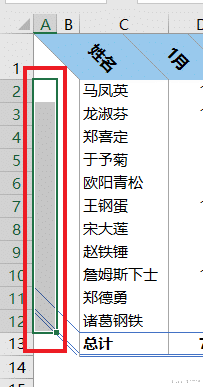
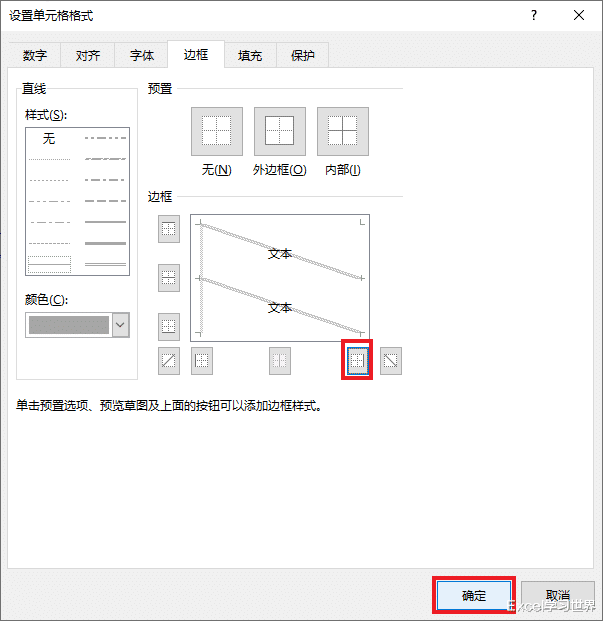
到目前为止,看上去已经设置好了。

但是如果将数据表放到工作表中间区域,就会发现红框内的框线缺了一块,无论怎么设置就是显示不出来。其实是被 B 列的表头给压住了,因此看不见。
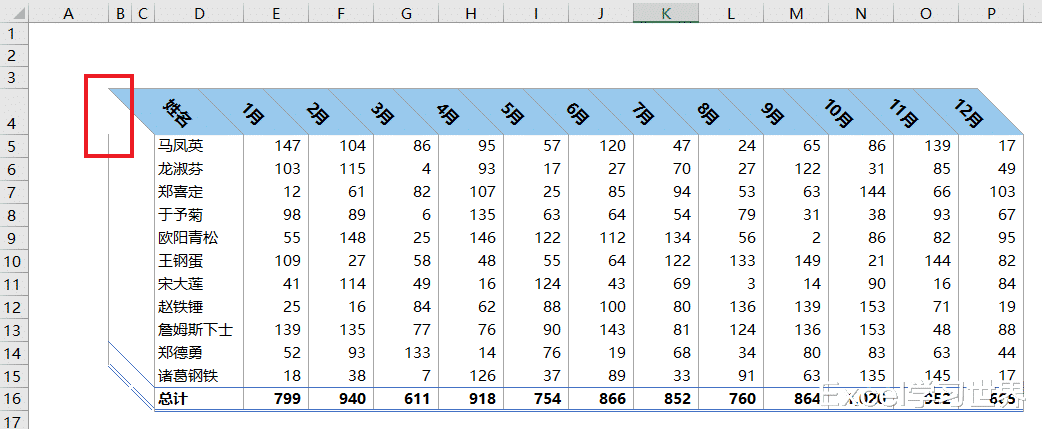
22. 只需将标题行的高度调低一个像素就可以了。

以下就是成品。